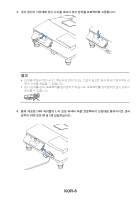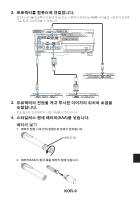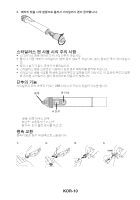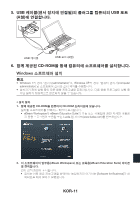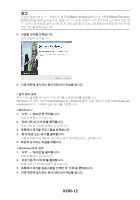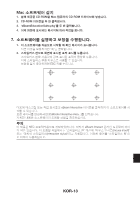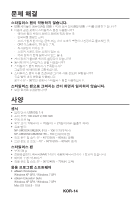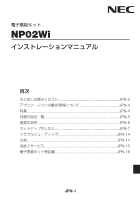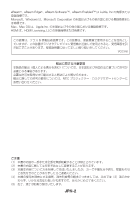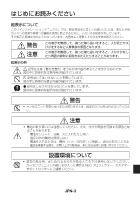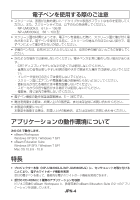NEC NP-UM330X NP02Wi Installation Manual - Page 157
KOR-13
 |
View all NEC NP-UM330X manuals
Add to My Manuals
Save this manual to your list of manuals |
Page 157 highlights
Mac 1 CD-ROM을 Mac CD-ROM 2. CD-ROM 3. 'eBeamEducationSuite.pkg 4 7 1 2 ESC eBeam Interactive Calibrate Interactive Area 주의 NEC eBeam Interact mouse insert interactive stylus KOR-13
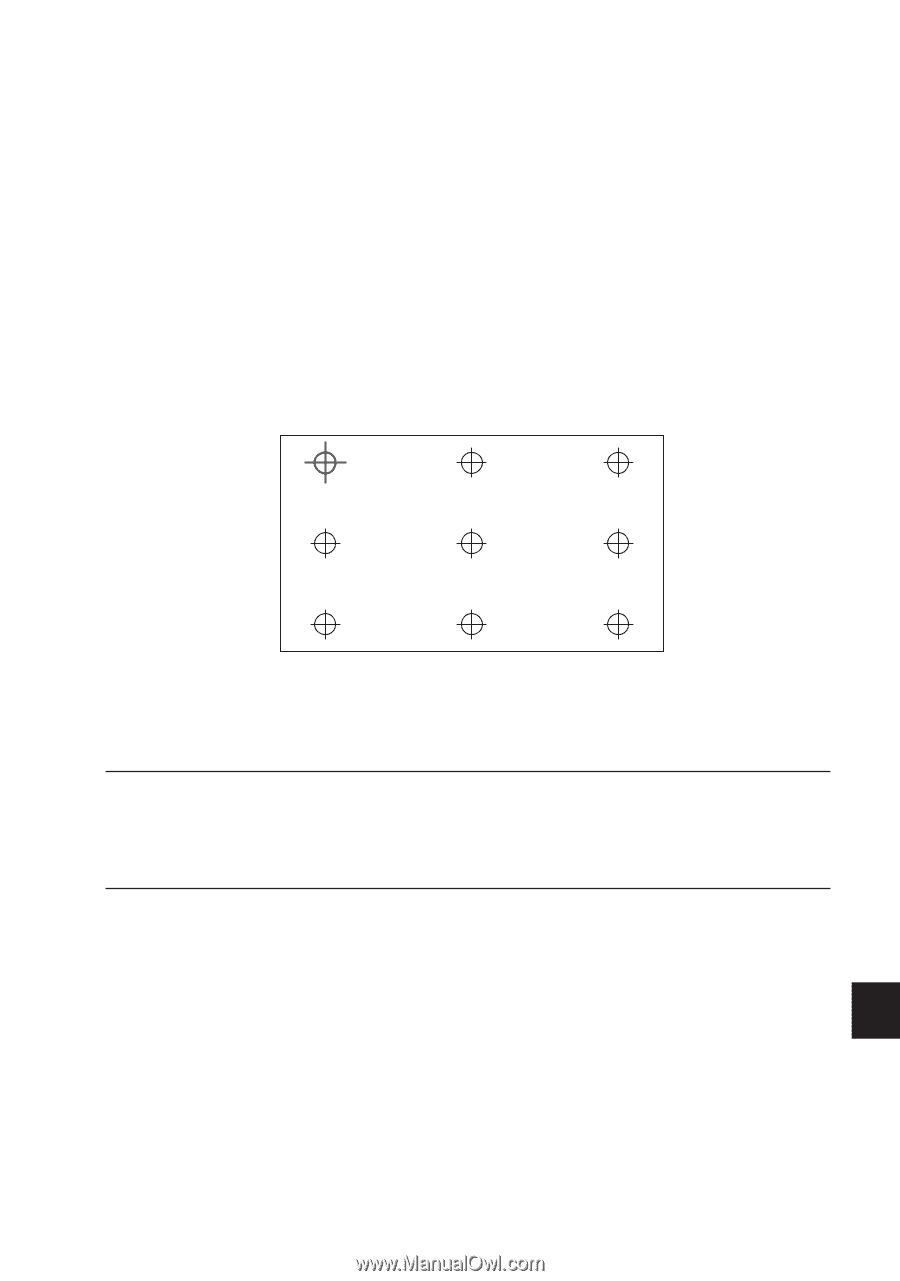
KOR-13
Mac
소프트웨어
설치
1.
함께
제공된
CD-R
O
M
을
Mac
컴퓨터의
CD-R
O
M
드라이브에
넣습니다
.
2. CD-R
O
M
아이콘을
두
번
클릭합니다
.
3. ‘eBeamEducationSuite.pk
g’
를
두
번
클릭합니다
.
4.
이제
화면에
표시되는
메시지에
따라
작업을
합니다
.
7.
소프트웨어를
실행하고
보정을
수행합니다
.
1.
이
소프트웨어를
처음으로
시작할
때
확인
메시지가
표시됩니다
.
지금
이것을
보정하려면
‘
예
’
를
클릭합니다
.
2.
스타일러스
펜으로
화면에
표시된
표적
표시를
누릅니다
.
스타일러스
펜을
사용하여
강조
표시된
표적의
중앙을
누릅니다
.
이제
스타일러스
펜을
마우스로
사용할
수
있습니다
.
보정을
일시
중단하려면
ESC
키를
누릅니다
.
다음에
데스크탑
또는
작업
표시줄의
eBeam Interactive
아이콘을
클릭하여
이
소프트웨어를
시
작할
수
있습니다
.
보정
데이터를
변경하려면
[
Calibrate Interactive Area...
]
를
선택합니다
.
자세한
내용은
소프트웨어의
도움말
파일을
참조하십시오
.
주의
이
제품은
NEC
프로젝터용으로
개발되었습니다
.
따라서
eBeam Interact
온라인
도움말에
차이
가
약간
있습니다
.
이
도움말
파일에서는
‘
스타일러스
펜
’
대신에
‘
마우스
인서트
(mouse insert)’
또는
‘
대화식
스타일러스
(interactive stylus)’
라고
지칭합니다
.
이러한
용어를
‘
스타일러스
펜
’
으
로
바꾸어
사용하십시오
.